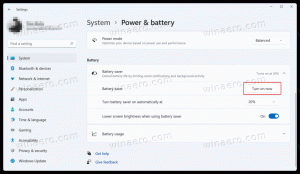Windows 10 Build 19042.421 je na voljo z novim menijem Start na kanalu Beta (20H2)
Microsoft je izdal novo različico sistema Windows 10 za Insiders na kanalu Beta. Windows 10 Build 19042.421 je znan po tem, da prinaša posodobljen meni Start na kanal Beta (prej Počasen zvonec). Robni zavihki v pogovornem oknu Alt + Tab in številne druge spremembe, ki so bile prej na voljo v Dev Channel/Fast Ring.
Oglas
Ploščice, ki upoštevajo teme v Start
Osvežili bomo meni Start z bolj poenostavljenim dizajnom, ki odstranjuje enobarvno barvo zadnje plošče za logotipi na seznamu aplikacij in uporabi enotno, delno prozorno ozadje ploščice. Ta zasnova ustvari čudovit oder za vaše aplikacije, zlasti ikone Fluent Design za Office in Microsoft Edge, pa tudi preoblikovane ikone za vgrajene aplikacije, kot so Kalkulator, Pošta in Koledar, ki smo jih začeli uvajati ven
v začetku tega leta.
Ta izpopolnjen dizajn Start izgleda odlično tako v temni kot v svetli temi, če pa iščete kanček barve, najprej poskrbite, da vklopite temno temo Windows in nato preklopite »Pokaži barvo poudarka na naslednjih površinah« za »Začetek, opravilna vrstica in akcijski center« Spodaj Nastavitve > Personalizacija > Barva da elegantno nanesete barvo poudarka na začetni okvir in ploščice.
ALT + TAB med aplikacijami in spletnimi mesti
Ste večopravilni? S to gradnjo se bodo vaši zavihki, odprti v Microsoft Edge, začeli pojavljati v Alt + TAB, ne le v aktivnem v vsakem oknu brskalnika. To spremembo uvajamo, da se lahko hitro vrnete k temu, kar ste počeli – kjer koli ste to počeli.
Če želite manj zavihkov ali klasično izkušnjo Alt + TAB, smo za vas dodali nekaj nastavitev pod Nastavitve > Sistem > Večopravilnost. Alt + Tab lahko konfigurirate tako, da prikazuje samo vaše zadnje tri ali pet zavihkov, ali pa se odločite, da to funkcijo popolnoma izklopite.
Ta funkcija zahteva različico programa Microsoft Edge Canary ali Dev (različica 83.0.475.0 ali novejša).
Izboljšanje pripetih mest v programu Microsoft Edge
Imamo še eno novo funkcijo, na kateri smo delali, da bi bili bolj učinkoviti pri brskanju po spletu: hiter dostop do zavihkov za vaša pripeta spletna mesta. S klikom na pripeto mesto v opravilni vrstici vam bodo zdaj prikazani vsi odprti zavihki za to spletno mesto v katerem koli od vaših oken Microsoft Edge, tako kot bi pričakovali za katero koli aplikacijo z več odprtimi okni.
Ta funkcija zahteva Microsoft Edge Insider Build 85.0.561.0 ali novejšo (Canary ali Dev Channel).
OPOMBA: Ker je to zgodnji predogled, obstoječa mesta v vaši opravilni vrstici ne bodo doživela tega novega vedenja, dokler jih ne odstranite in znova pripnete.
Bolj prilagojena opravilna vrstica za nove uporabnike
Strankam želimo pomagati, da kar najbolje izkoristijo svoje osebne računalnike že od prvega dne, in to se začne s ponudbo čistejša, bolj personalizirana, že pripravljena izkušnja, ki vam nudi želeno vsebino in manj navlaka. To nam zagotavlja prilagodljivo infrastrukturo, ki jo poganja oblak, za testiranje sprejemanja privzete vsebine opravilne vrstice in prilagajanje teh postavitev glede na signal uporabnika in naprave.
Ocenili bomo uspešnost posameznih privzetih lastnosti, spremljali diagnostične podatke in povratne informacije uporabnikov, da bi ocenili sprejem občinstva. S temi informacijami bomo prilagodili privzete postavitve, da zmanjšamo nered in zaznavanje bloatware.
Upoštevajte, da je ta izkušnja omejena na ustvarjanje novega računa ali scenarije prve prijave. Programabilne opravilne vrstice ne bomo uporabljali za spreminjanje postavitve opravilne vrstice na obstoječih računih.

Izboljšanje izkušnje obveščanja
Izvajamo nekaj sprememb za izboljšanje izkušnje z obvestili v sistemu Windows 10.
Najprej ugotovite, od kod prihaja vaš toast, tako da si ogledate logotip aplikacije na vrhu. Ali ste končali z obvestilom? Izberite X v zgornjem desnem kotu, da hitro opustite in nadaljujete s svojim življenjem.

In drugič, privzeto izklopimo obvestilo Focus Assist in povzetek, tako da ga bomo uporabnikom ne obveščajte več, da je bil Focus Assist vklopljen prek samodejnega pravila prek a obvestilo. To lahko spremenite nazaj na prejšnje vedenje v nastavitvah.
Izboljšanje nastavitev
Še naprej delamo na prenosu zmogljivosti z nadzorne plošče naprej v nastavitve. Kot del tega nenehnega prizadevanja selimo informacije, ki jih najdete na sistemski strani nadzorne plošče, na stran z nastavitvami Vizitka pod Nastavitve > Sistem > Vizitka. Povezave, ki bi odprle sistemsko stran na nadzorni plošči, vas bodo zdaj usmerile na Vizitka v nastavitvah. Uvajamo tudi nove izboljšave, kot je omogočanje kopiranja podatkov o vaši napravi in poenostavitev prikazanih varnostnih informacij. In ne skrbite – če iščete naprednejše kontrolnike, ki so živeli na strani Sistem na nadzorni plošči, lahko še vedno pridete do njih na sodobni strani O tem, če jih potrebujete!
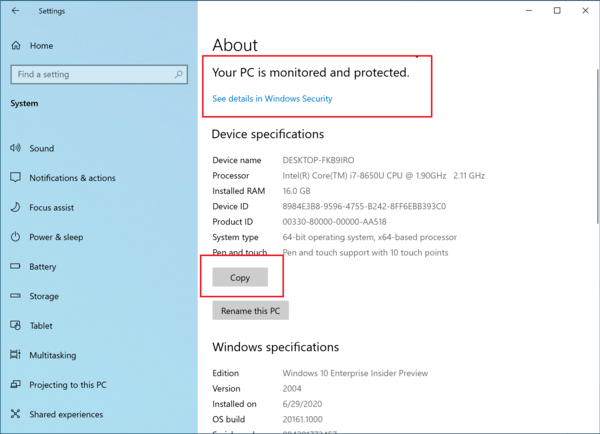
Prišlo bo še več izboljšav, ki bodo nastavitve še bolj približale nadzorni plošči. Če se zanašate na nastavitve, ki danes obstajajo samo na nadzorni plošči, pošljite povratne informacije in nam sporočite, kakšne so te nastavitve.
Izboljšanje izkušnje tabličnega računalnika za naprave 2-v-1
Prej se je ob odklopu tipkovnice na napravi 2-v-1 prikazalo obvestilo z vprašanjem, ali želite preklopiti v način tabličnega računalnika. Če ste izbrali da, bi preklopili v način tabličnega računalnika. Če bi izbrali ne, bi vam to omogočilo novo izkušnjo drže tablice predstavljeno v posodobitvi maja 2020 (ali preprosto namizje v starejših različicah sistema Windows 10). To izkušnjo dodatno posodabljamo tako, da spremenimo privzeto, tako da to obvestilo ne bo več napisano in vas bo namesto tega preklopil neposredno v novo izkušnjo tabličnega računalnika z nekaj izboljšavami za dotik. To nastavitev lahko spremenite tako, da obiščete Nastavitve > Sistem > Tablični računalnik. Nekateri uporabniki so to spremembo morda že opazili na napravah Surface.
Da bi odpravili zmedo, ker se nekateri uporabniki zataknejo v načinu tabličnega računalnika na napravah brez dotika, odstranjujemo hitro dejanje načina tabličnega računalnika na napravah brez dotika.
Poleg tega je vključena nova logika, ki omogoča uporabnikom, da se zaženejo v ustrezen način glede na način, v katerem so bili nazadnje, in ali je tipkovnica pritrjena ali ne.
Izboljšave sodobnega upravljanja naprav (MDM).
Nova politika sodobnega upravljanja naprav za lokalne uporabnike in skupine (MDM) omogoča skrbniku, da izvede natančne spremembe lokalna skupina na upravljani napravi, ki je enaka tistemu, kar je bilo na voljo napravam, ki so upravljane z on-prem Group Policy (GP).
- Odpravili smo težavo, zaradi katere so se sporočila o napakah prikazovala v angleškem jeziku ZDA (en-US) namesto v neangleškem jeziku, ki ste ga izbrali. To se zgodi, ko pred namestitvijo zadnje kumulativne posodobitve namestite jezikovni paket, ki ni angleški.
- Popravili smo obvestilo o zdravju, ki se prikaže ob ponovnem zagonu, ko posodobite iz sistema Windows 10, različica 2004.
- Odpravili smo težavo, ki povzroča izginotje nizov, ki niso v angleščini, kar lahko vpliva na besedilo na ploščicah menija Start.
- Odpravili smo težavo, ki vam preprečuje uporabo funkcije skupne rabe v Microsoft Officeu. To se zgodi, ko je omogočen pogojni dostop.
- Odpravili smo težavo, ki se pojavi, ko aplikacija drugega proizvajalca naloži skrite zavihke v internetne možnosti.
- Odpravili smo težavo v načinu Microsoft Edge IE, ki se pojavi, ko odprete več dokumentov s SharePointovega mesta.
- Odpravili smo težavo v načinu Microsoft Edge IE, ki se pojavi, ko brskate z uporabo sidrnih povezav.
- Odpravili smo težavo z lepljenjem mešane vsebine slik in besedila iz programa Microsoft Word v Internet Explorer.
- Odpravili smo težavo, ki bi lahko povzročila, da Microsoftovi brskalniki napačno zaobidejo proxy strežnike.
- Odpravili smo težavo v storitvi Windows Push Notification (WNS), ki vam preprečuje izbiro vmesnika navideznega zasebnega omrežja (VPN) za vzpostavljanje odhodnih povezav. Zaradi tega izgubite povezljivost s storitvijo WNS, ko se uporabi prisilno tuneliranje.
- Odpravili smo težavo, zaradi katere bi lahko povečevalnik v nekaterih primerih prenehal delovati v Microsoft Excelu. Posledično lahko tudi Microsoft Excel preneha delovati.
- Odpravili smo težavo, ki vam preprečuje namestitev nekaterih aplikacij .msi. To se zgodi, ko napravo upravlja pravilnik skupine, ki mapo AppData preusmeri v omrežno mapo.
- Odpravili smo težavo, ki je lahko prikazovala vsebino 4K z visokim dinamičnim razponom (HDR) temnejšo od pričakovane, ko konfigurirate določene sisteme, ki niso HDR, za pretakanje HDR.
- Odpravili smo težavo, zaradi katere nova podrejena okna utripajo in so prikazana kot beli kvadratki na strežniških napravah, ki so konfigurirane za oster vizualni kontrast.
- Odpravili smo težavo, zaradi katere se stran z nastavitvami nepričakovano zapre, kar preprečuje pravilno nastavitev privzetih aplikacij.
- Odpravili smo težavo, zaradi katere so se vse odprte aplikacije univerzalne platforme Windows (UWP) nepričakovano zaprle. To se zgodi, ko njihov namestitveni program pokliče upravitelja ponovnega zagona, da znova zažene File Explorer (explorer.exe).
- Odpravili smo težavo, ki preprečuje, da bi aplikacije sistema Windows 8.1 projicirali na sekundarni zaslon, ko te aplikacije uporabljajo API StartProjectingAsync.
- Odpravili smo težavo, ki preprečuje, da bi funkcije družinske varnosti, kot so časovne omejitve in poročanje o dejavnosti, delovale na napravah ARM64.
- Odpravili smo težavo s predogledom datotek .msg v Raziskovalcu, ko je nameščen 64-bitni Microsoft Outlook.
- Odpravili smo težavo, ki povzroča zaustavitveno napako KERNEL_SECURITY_CHECK_FAILURE (139), ko se Windows nadaljuje iz stanja spanja in vklopi določene slušalke Bluetooth.
- Odpravili smo težavo, ki bi lahko preprečila, da bi nekateri pripomočki za ponastavitev gonilnika zaslona pravilno znova namestili isti gonilnik v sistem.
- Odpravili smo težavo z zanesljivostjo v WDF01000.sys.
- Odpravili smo težavo, ki povzroča puščanje pomnilnika, ko aplikacija pokliče funkcijo CryptCATAdminCalcHashFromFileHandle(). Pomnilnik, ki je ušel, se povrne, ko se aplikacija zapre.
- Izboljša podporo za poti datotek, ki niso ASCII, za samodejni odziv na incidente (IR) Microsoft Defender Advanced Threat Protection (ATP).
- Odpravili smo težavo, ki preprečuje, da bi nekateri stroji v določenih okoliščinah samodejno prešli v način mirovanja zaradi Microsoft Defender ATP Auto IR.
- Odpravili smo težavo, ki nekaterim računalnikom preprečuje, da bi uspešno izvajali Microsoft Defender ATP Threat & Vulnerability Management.
- Odpravili smo težavo, ki v nekaterih primerih preprečuje, da bi Microsoft Defender ATP uporabil izključitve datotek, kar vodi do težav z združljivostjo aplikacij.
- Odpravili smo težavo v programu Microsoft Defender ATP, ki nekaterim napravam preprečuje poročanje nameščenih aplikacij Upravljanju groženj in ranljivosti.
- Odpravili smo težavo, zaradi katere samodejne preiskave v Microsoft Defender ATP niso uspele.
- Izboljša sposobnost Microsoft Defender ATP za prepoznavanje dejavnosti vbrizgavanja zlonamerne kode.
- Odpravili smo težavo, ki nekaterim aplikacijam preprečuje tiskanje na omrežne tiskalnike.
- Odpravili smo težavo, ki bi lahko povzročila, da je tiskalnik po ponovnem zagonu skrita naprava v upravitelju naprav.
- Odpravili smo težavo, zaradi katere bi lahko konzola za upravljanje tiskanja prikazala napake skripta, ko omogočite možnost razširjenega pogleda.
- Odpravili smo težavo, zaradi katere v nekaterih primerih tiskanje ni uspelo.
- Odpravili smo težavo, ki bi napravi s sistemom Windows 10 lahko preprečila dostop do interneta pri uporabi modema LTE brezžičnega širšega omrežja (WWAN). Vendar pa lahko indikator stanja omrežne povezave (NCSI) v območju za obvestila še vedno kaže, da ste povezani z internetom.
- Odpravili smo težavo, ki bi lahko preprečila internetno povezljivost na nekaterih mobilnih modemih po nadgradnji na Windows 10, različica 2004.
- Odpravili smo težavo, zaradi katere so telefonske aplikacije izgubile prve štiri števke.
- Odpravili smo težavo s paritetnimi bitnimi slikami v pomnilniku, ki lahko povzročijo težave z integriteto podatkov v paritetnih shranjevalnih prostorih.
- Odpravili smo težavo, ki preprečuje ustvarjanje pomnilniškega področja z upravljanjem pomnilniških prostorov na nadzorni plošči.
- Odpravili smo težavo, zaradi katere bi lahko proces Microsoftove oddaljene pomoči (msra.exe) prenehal delovati, ko uporabnik prejema pomoč med računalniško sejo. Napaka je 0xc0000005 ali 0xc0000409.
Počasni prstan, zdaj znan kot Beta kanal, odraža spremembe, ki bo vključen v prihajajočo izdajo funkcije. Zgradbe iz te veje delujejo bolj predvidljivo in stabilno, vendar še vedno niso namenjene, da bi služile kot vaš primarni operacijski sistem.
Če ste svojo napravo konfigurirali za prejemanje posodobitev od Beta kanal/počasen zvonec prstan, odprt Nastavitve -> Posodobitev in obnovitev in kliknite na Preveri za posodobitve gumb na desni. S tem boste namestili najnovejši razpoložljiv Insider Preview za Windows 10.
vir: Microsoft